데이터 관점 지정
데이터 관점을 사용하면 독립 연속 및 불연속 차원에 따라 달라지는 차원 속성인 가변 속성의 데이터를 볼 때 사용할 관점을 지정할 수 있습니다.
예를 들어, 콜라 제품이 캔과 병으로 여러 다른 지역의 시장에서 1년 내내 팔린다고 가정할 때, 패키지 유형(캔 또는 병)이 시장에 따라 달라지거나 그 해 동안 한 유형에서 다른 유형으로 변경되면 패키지 유형은 가변 속성이 됩니다. 콜라와 관련된 데이터는 시기와 시장에 따라 달라집니다. 예를 들어, 콜라 제품이 캔과 병으로 여러 다른 지역의 시장에서 1년 내내 팔린다고 가정할 때,
클라우드 데이터 소스 유형: Oracle Essbase
온-프레미스 데이터 소스 유형: Oracle Essbase
주:
Oracle Smart View for Office 시스템에서 데이터 관점을 사용하지 못할 수도 있습니다. 데이터 관점에 대한 옵션은 Smart View 관리자가 활성화하고 구성합니다.
데이터 관점을 지정하려면 다음을 수행합니다.
예 8-4 데이터 관점 설명
캔과 병으로 판매되는 콜라의 예에서 관리자가 텍사스 및 캘리포니아 시장의 연간 콜라 판매 방식을 반영하도록 다음 속성을 콜라 패키지 유형에 지정했다고 가정합시다.
-
캔: 캘리포니아, 1월-12월 연도
-
캔: 텍사스, 7월-12월
-
병: 텍사스, 1월-6월
그림 8-24은 실제 관점을 나타냅니다. 캘리포니아 및 텍사스에 대해 표시된 데이터는 전체 연도에 대한 데이터입니다. 병 포장 콜라는 캘리포니아에서 판매되지 않았기 때문에 데이터가 반환되지 않습니다(#Meaningless로 표시).
그림 8-24 데이터 관점: 실제
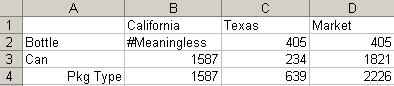
그림 8-25는 마지막 관점을 나타내며 캘리포니아 및 텍사스의 캔 데이터를 표시하지만 병 제품은 텍사스에서 1월에서 6월까지만 판매되었기 때문에 데이터가 표시되지 않습니다.
그림 8-25 데이터 관점: 마지막
![이전 단락에 설명된 대로 데이터 관점의 [마지막] 옵션을 보여 줍니다. 이전 단락에 설명된 대로 데이터 관점의 [마지막] 옵션을 보여 줍니다.](img/dp_last.jpg)
그림 8-26은 시작 관점을 나타내며 1월에 대한 데이터를 표시합니다. 텍사스에서는 1월에 캔 제품이 판매되지 않았기 때문에 병에 대한 데이터만 표시됩니다. 캘리포니아의 경우 1월에 병 제품이 판매되지 않았기 때문에 캔에 대한 데이터만 표시됩니다.
그림 8-26 데이터 관점: 시작
![이전 단락에 설명된 대로 데이터 관점의 [환경 시작] 옵션을 보여 줍니다. 이전 단락에 설명된 대로 데이터 관점의 [환경 시작] 옵션을 보여 줍니다.](img/dp_begin.jpg)